grafana下载地址:
https://grafana.com/grafana/download?platform=windows
我下载的是zip格式的软件。
grafana的zabbix插件的安装包下载地址:
https://grafana.com/grafana/plugins/alexanderzobnin-zabbix-app/installation
点击下面: download the .zip file 下载插件的zip包。
上面的文件由于下载太慢,我都已经放到了网盘中。
Grafana安装步骤
step 1
把下载的grafana.zip文件解压到您的想运行Grafana的任何地方,然后进入conf目录复制一份sample.ini并重命名为custom.ini。以后所有的配置应该编辑custom.ini,永远不要去修改defaults.ini。
step 2
修改端口,Grafana的默认端口是3000。
如果需要修改端口,可以打开刚刚复制的custom.ini文件,找到http_port配置选项并取消注释(;是ini文件中的注释字符),将端口更改为8080(你可以修改成其他的)。我没修改,使用的默认的3000,如果出现权限问题,可以改成8080。
step 3
到目前你就可以运行Grafana了,执行bin目录下的grafana-server.exe程序,然后打开浏览器访问http://localhost:3000
Grafana的默认登录名和密码admin/admin,第一次登录会提示修改密码。
step 4
每次启动需要执行grafana-server.exe
Grafana中的zabbix插件安装步骤
step 1
把下载的grafana-zabbix插件压缩包,解压到grafana-6.5.2\data\plugins 目录下。
step 2
确定自己已经打开grafana-server服务后,打开http://localhost:3000 。在左侧找到plugins,点击后,往下翻找到Zabbix插件后,点击里面的Config选项卡,点击绿色Enable按钮启用插件。
step 3
点击左上角太阳logo,进入主页,点击Add data source按钮,找到最下面,添加一个Zabbix数据源。
step 4
数据URL:http://zabbix.iiii.name/api_jsonrpc.php
(http://zabbix.iiii.name/api_jsonrpc.php这个地址是我在远程服务器配置好的一个zabbix服务端,用来向zabbix客户端提供数据源)
Username:admin
Password:zabbix
输入完成后点击“Save & Test”按钮,如果按钮上方出现对号提示框,则代表接口校验通过,并且已经保存配置。
step 5
校验成功后,回到上方,切换选项卡至Dashboards,并将下面的项,都选择import。
step 6
开始预览数据。点击左侧四方块的Dashboards按钮,点击Home,再点击上方的Home下拉框,进入所有的模板列表页面。点击任意的数据展示模板,都可以查看数据的展示情况。
到此,使用Grafana+zabbix插件的安装步骤已经验证完成通过。
写在最后
这次安装使用的是Grafana+zabbix插件,而数据来源是来自另外一台远程服务器的zabbix服务提供的数据。
到此,我们可以大体来推测,如果将数据来源换成其他的,比如mysql或者其他数据文件,推测上应该都是支持的(至于需不需要修改代码,暂时看不出)。
我们可以深刻体会到,Grafana是一款美观、强大的可视化监控指标展示工具 。
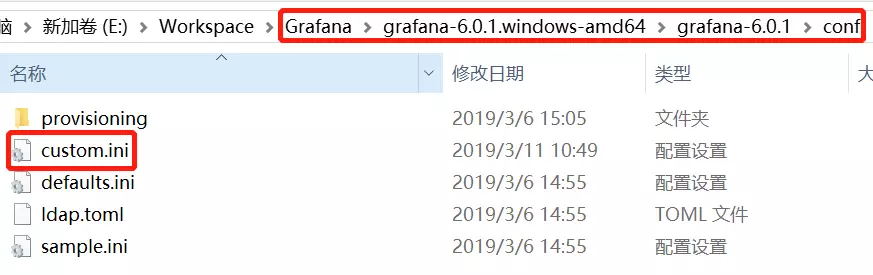
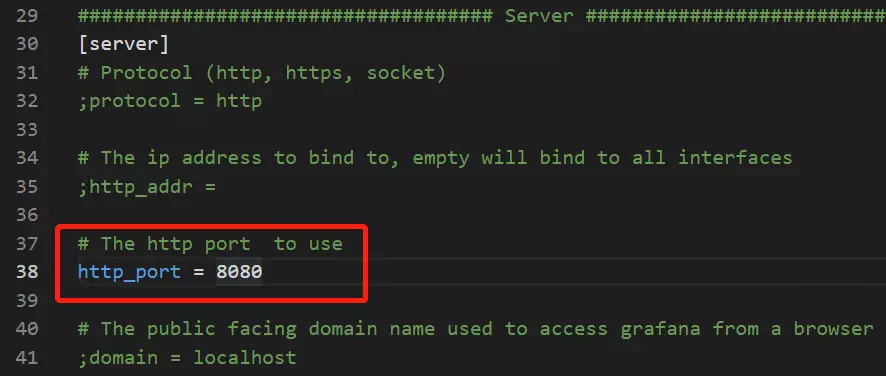
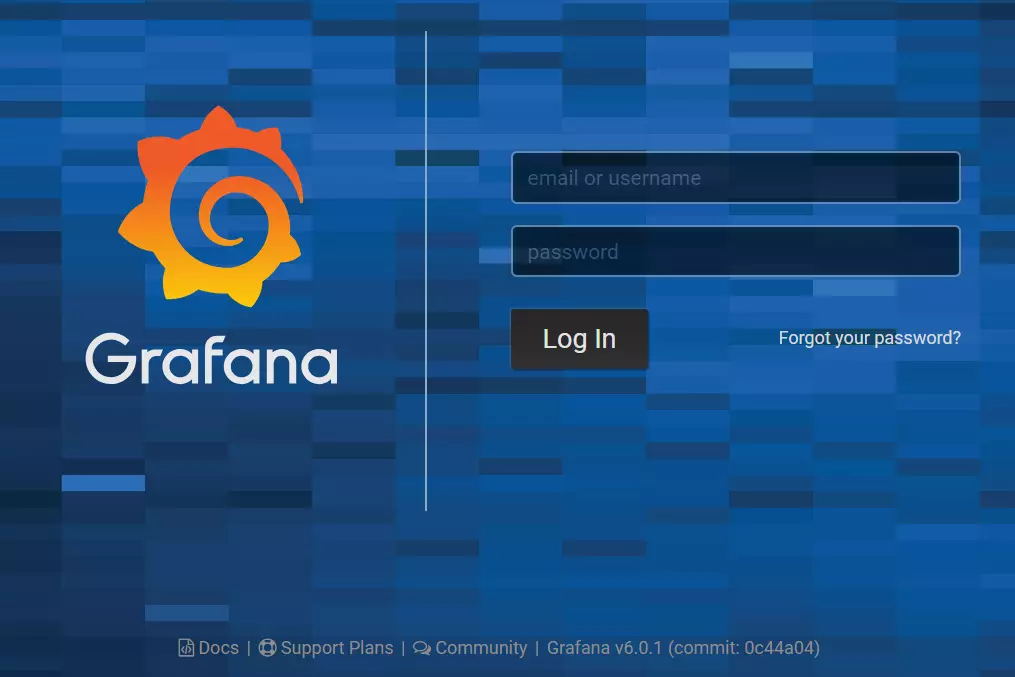
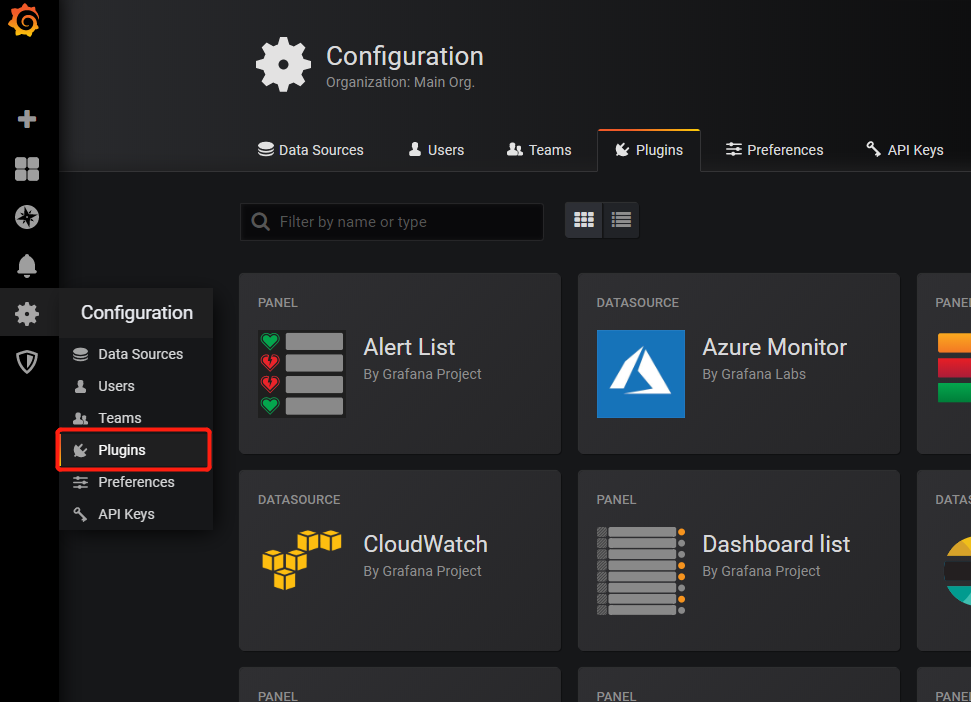
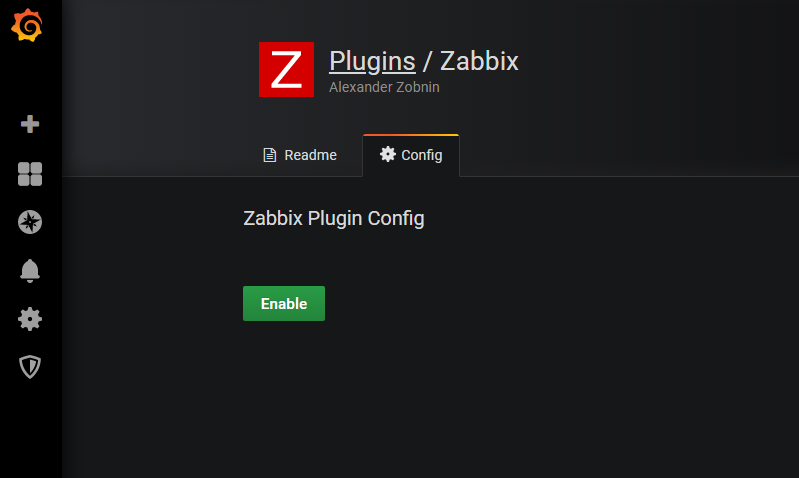
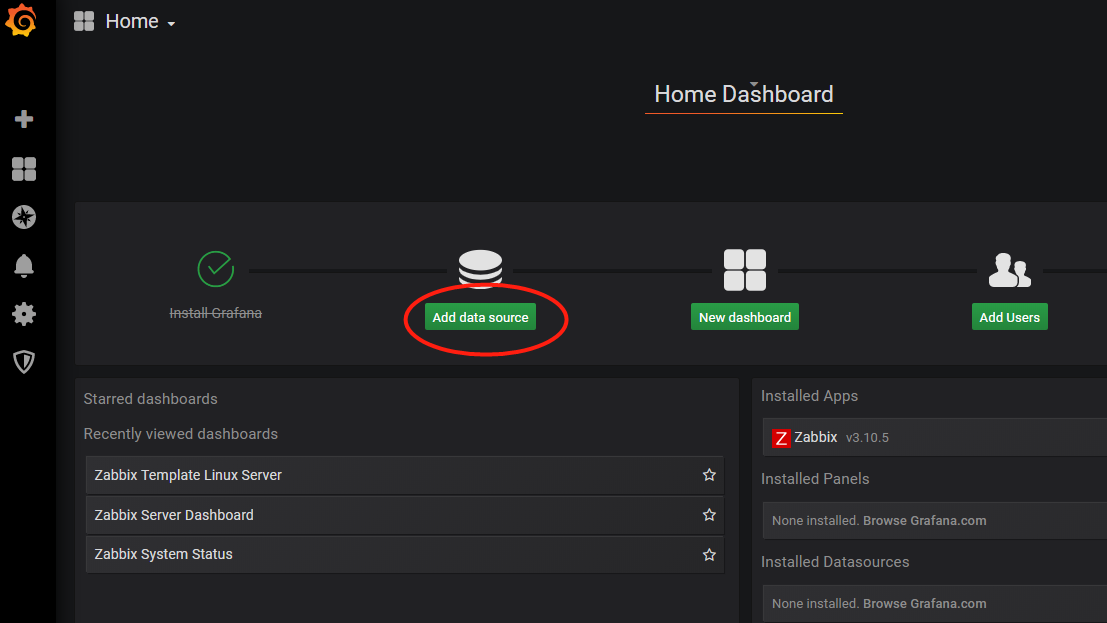
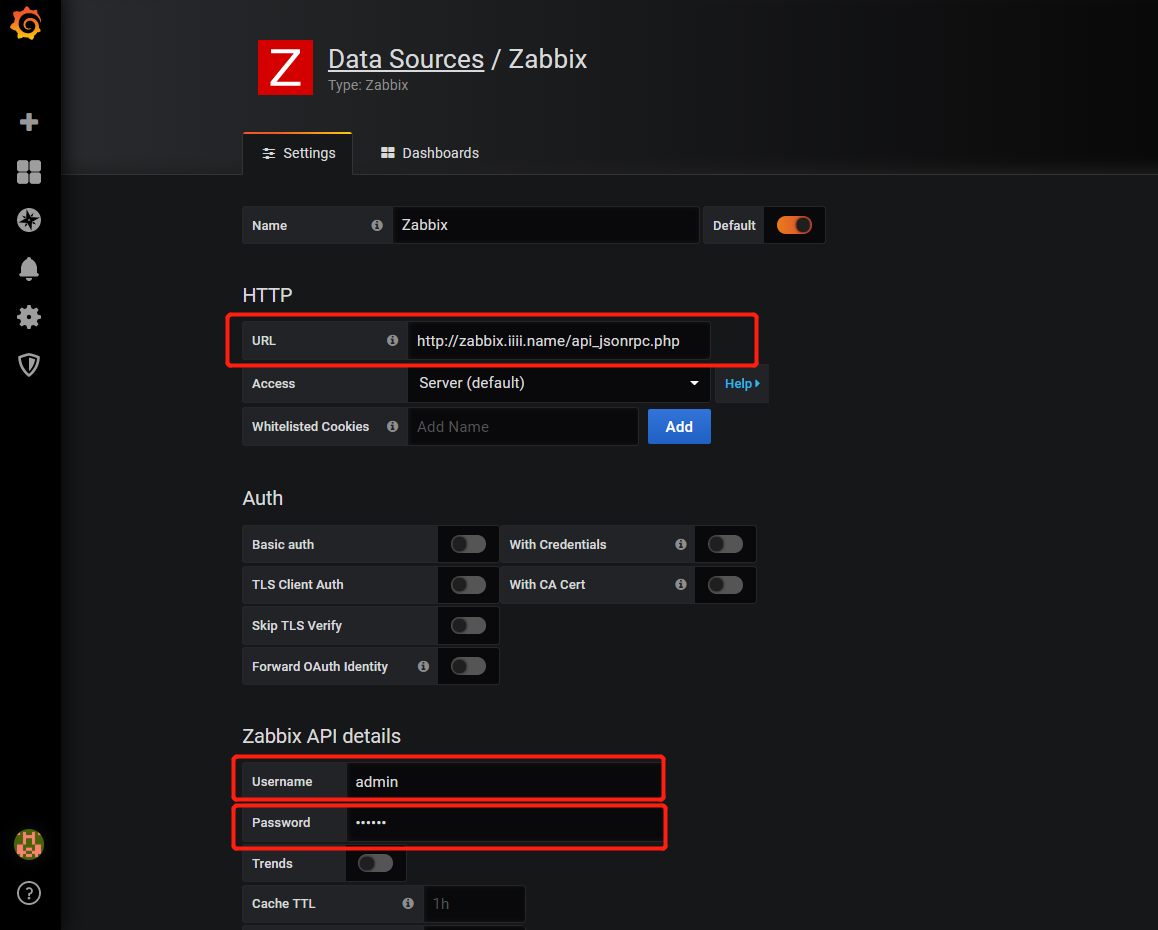
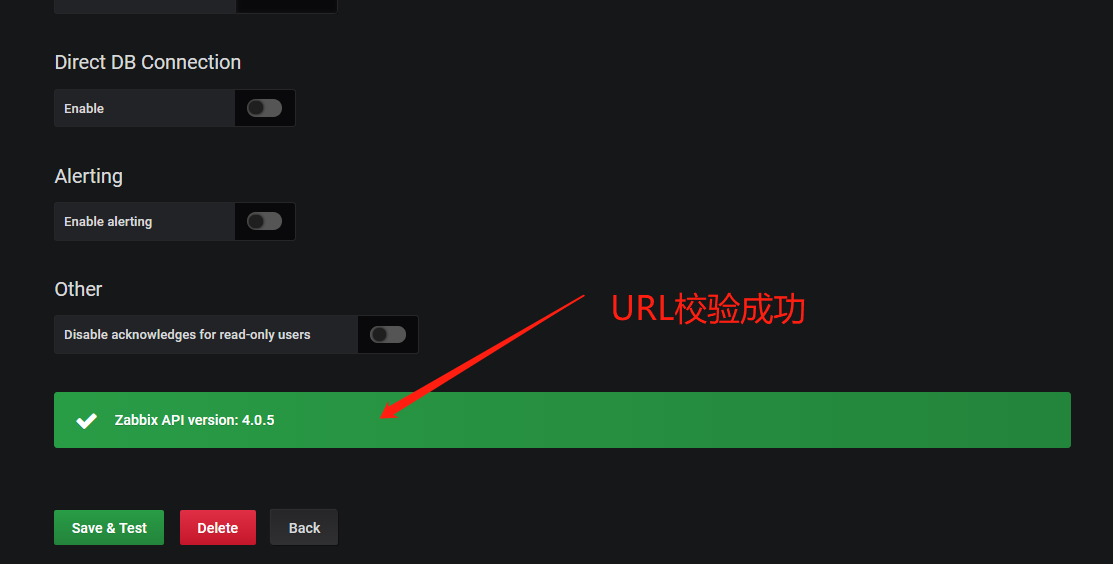
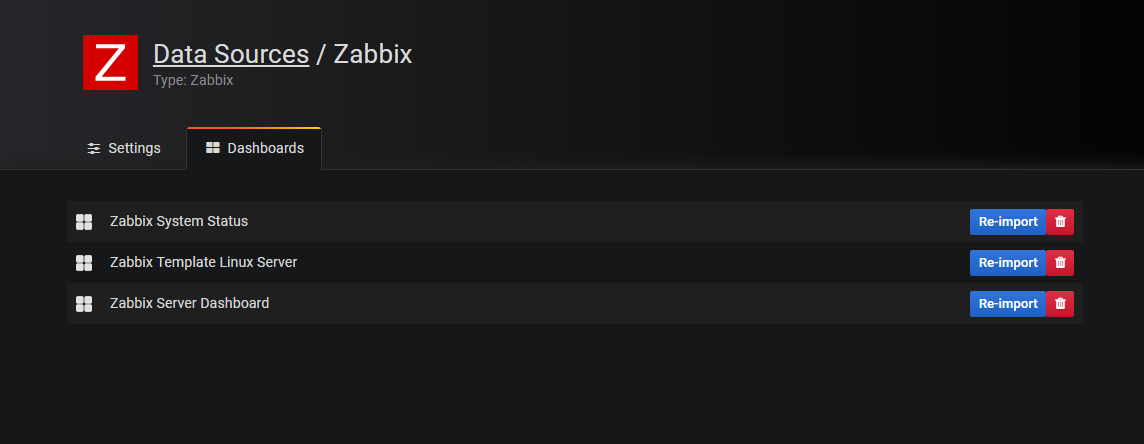
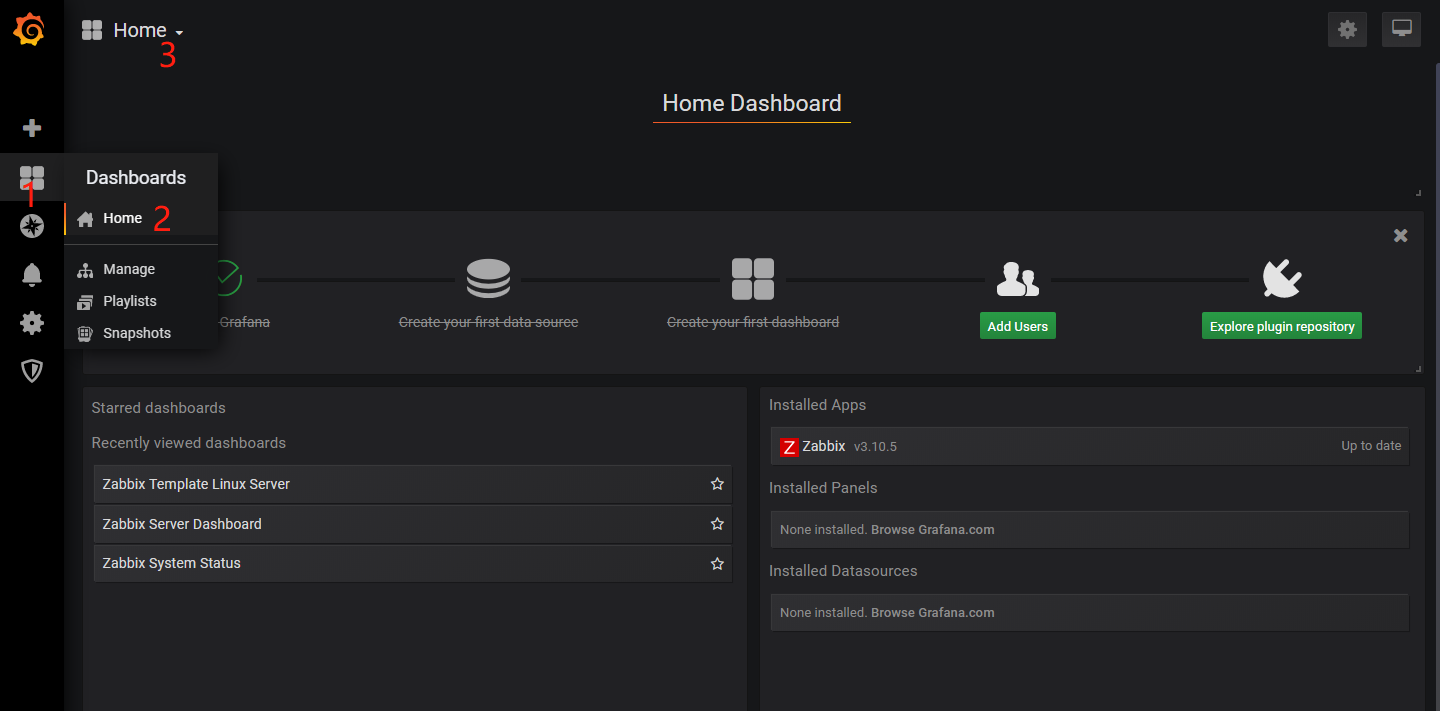
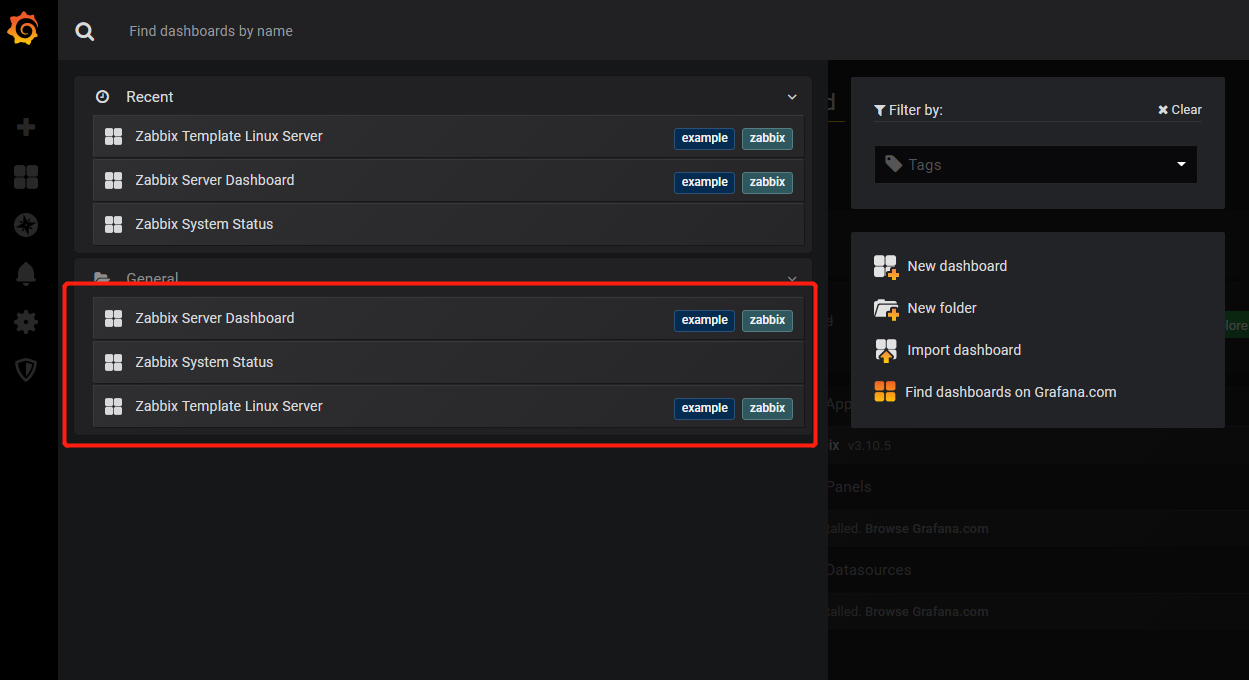
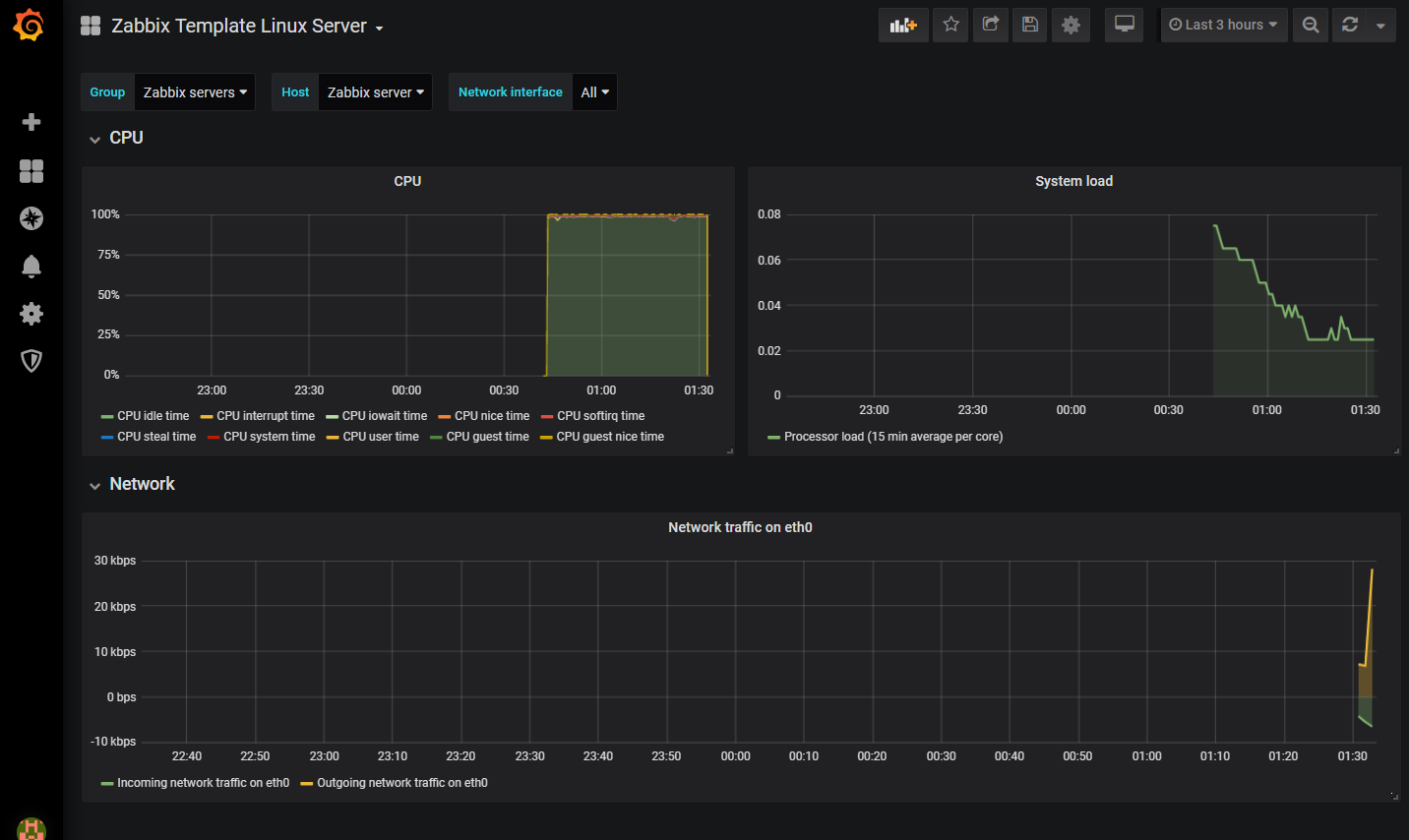

Comments | NOTHING